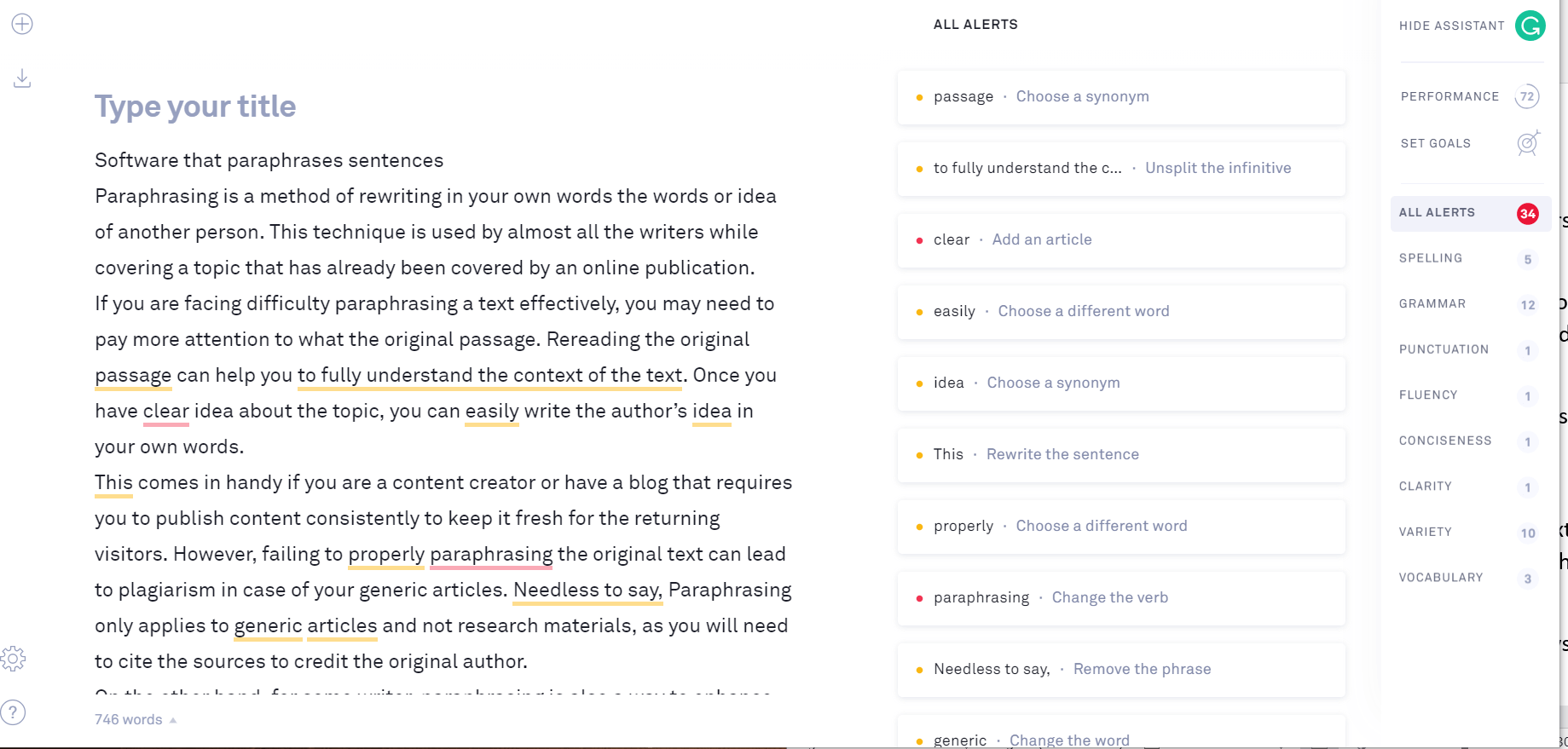Windows 10에서 실행 명령 기록을 삭제하는 방법: – 아무도 과거에 살고 싶어하지 않습니다. 그렇기 때문에 Google은 수시로 검색 기록을 삭제하거나 기록을 탐색합니다. 직접 정리할 수없는 곳을 생각할 수 있습니까? 역사 항목? 글쎄요, 너무 많이 생각하지 마세요 간단한 예를 들어 보겠습니다. 그만큼 운영 명령 창. Windows 10에서 사용할 수있는 설정이 없습니다. 운영간단한 클릭으로 역사. 입력 한 모든 명령은 운영 창문은 안전하고 안전합니다. 나를 믿지 않습니까? WIN + R 키를 함께 누르십시오. 이것은 당신의 운영 명령 창. 이제 아래쪽 화살표를 클릭하여 드롭 다운 목록을 엽니 다. 여기에 지금까지 입력 한 모든 명령이 있습니다. 운영 명령 창, 모두 눈앞에 아름답게 쌓여 있습니다.
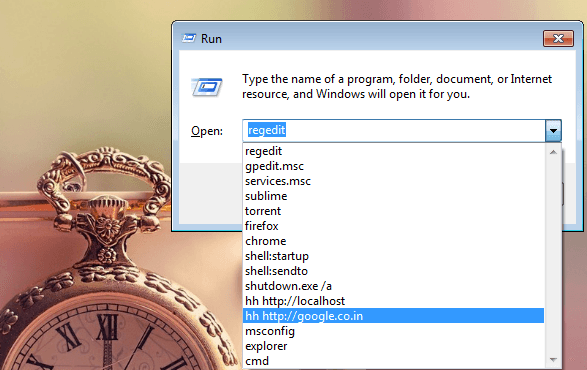
그래서 이것을 지나갈 방법이 있습니까? 당신은 바로 이곳에 있습니다. 레지스트리 편집기를 몇 가지 변경하면 목표를 쉽게 달성 할 수 있습니다. 레지스트리 편집기를 약간 변경할 것이므로 시스템 복원 지점 생성 적극 권장됩니다. 이 간단한 트릭을 해킹하는 방법을 배우려면 계속 읽으십시오.
1 단계
- 우선, 창을 시작하십시오. 레지스트리 편집기. 이를 위해 WIN + R 키를 함께 눌러 운영 명령 창. 이제 입력 regedit 제출 된 텍스트에. 완료되면 시작하다 키 또는 확인 단추.
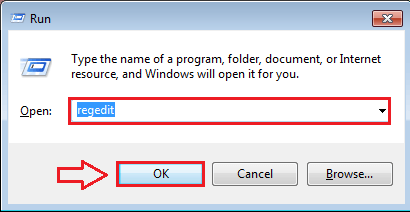
2 단계
- 이전 단계를 실행하면 레지스트리 편집기 창문. 이제 다음 단계로 이동하려면 다음 경로를 따라 이동해야합니다.
HKEY_CURRENT_USER \ Software \ Microsoft \ Windows \ CurrentVersion \ Explorer \ RunMRU.
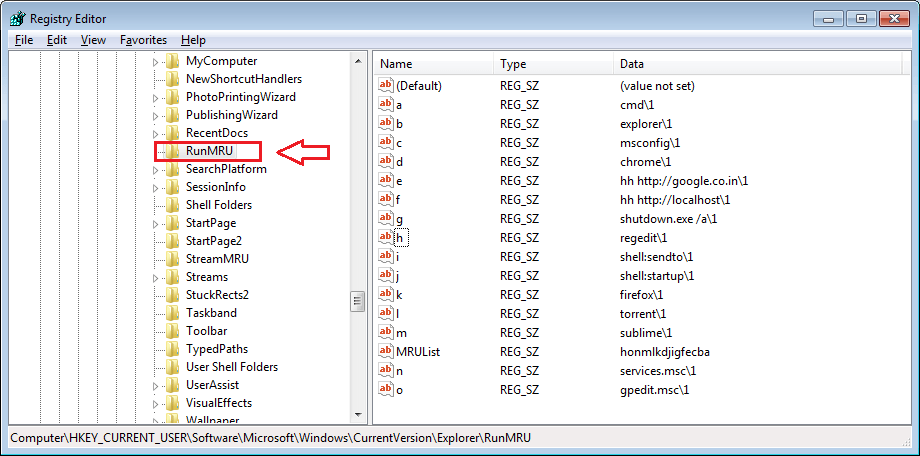
3 단계
- 일단 찾으면 RunMRU 키를 클릭하십시오. 이제 오른쪽 창에서 항목 목록을 볼 수 있습니다. 이것은 당신의 전체입니다 운영 역사. 당신을 지우기 위해 운영 기록 항목, 이 모든 값을 지워야합니다. 이를 위해 모든 항목을 선택하고 기본 상단에 항목을 입력하고 지우다 스크린 샷에 표시된대로.
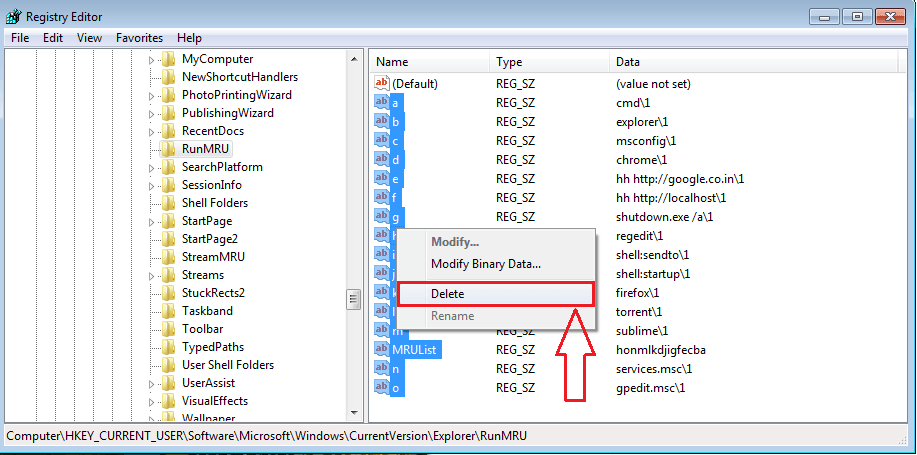
4 단계
- 그게 다입니다. 완료되었습니다. 이제 열면 운영 WIN + R 키를 함께 눌러 명령 창을 확인하고 운영 아래쪽 화살표를 클릭하면 기록이 성공적으로 지워진 것을 볼 수 있습니다.
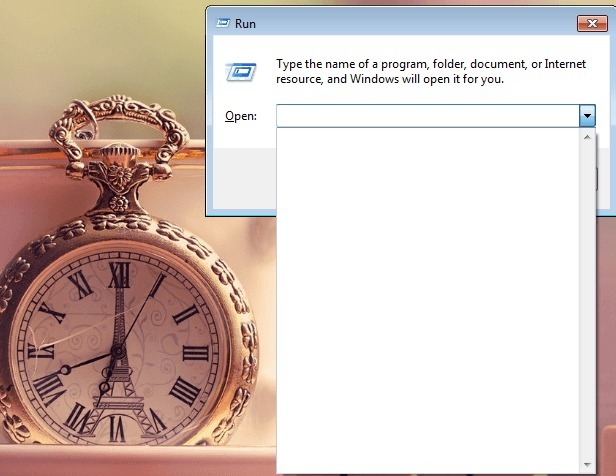
이렇게 간단하게 운영 역사. 케이크 한 조각을 먹는 것만 큼 쉽습니다. 항상 새로운 것이 당신을 기다리고 있기 때문에 더 멋진 팁과 해킹을 위해 돌아 오십시오. 기사를 재미있게 읽으 셨기를 바랍니다.